PowerPoint ช่วยให้คุณ ปรับแต่งเทมเพลตการนำเสนอ ได้หลายวิธี หนึ่งในนั้นคือการเพิ่มส่วนหัวและส่วนท้ายในงานนำเสนอ PowerPoint ของคุณ
ส่วนหัวและส่วนท้ายใน PowerPoint เหมาะอย่างยิ่งสำหรับการเพิ่มรายละเอียดที่สำคัญเหล่านั้นในงานนำเสนอของคุณไม่ว่าจะเป็นหมายเลขสไลด์วันที่และเวลาหรือข้อมูลอื่น คุณสามารถเพิ่มส่วนหัวหรือส่วนท้ายใน PowerPoint ได้อย่างง่ายดายจากนั้นปรับแต่งและแก้ไขเพื่อให้เหมาะกับงานนำเสนอของคุณได้ดีขึ้น
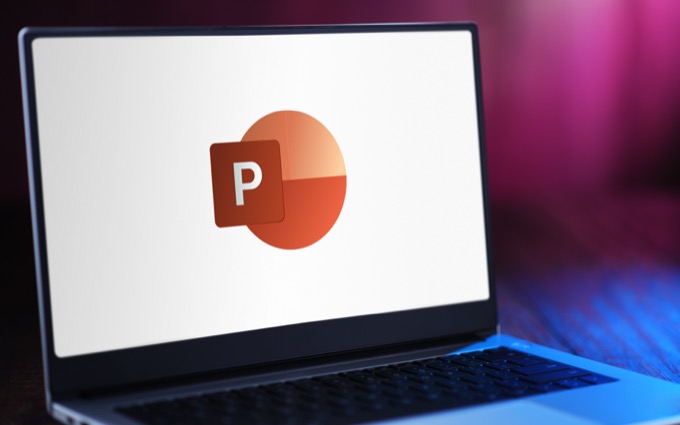
เหตุใดจึงต้องใช้ส่วนหัวและส่วนท้ายใน PowerPoint
ส่วนหัวและส่วนท้ายปรากฏที่ด้านบนและด้านล่างของสไลด์ของคุณและจะแสดงเพิ่มเติม ข้อมูล. หลังจากที่คุณแทรกส่วนหัวหรือส่วนท้ายคุณสามารถแก้ไขและเพิ่มข้อมูลได้ตลอดเวลา อย่างไรก็ตามระวังอย่าให้ผู้ชมของคุณมากเกินไป
การใช้ส่วนหัวและส่วนท้ายที่พบบ่อยที่สุดใน PowerPoint คือการช่วยให้ผู้ชมติดตามงานนำเสนอ คุณสามารถ เพิ่มหมายเลขหน้าและสไลด์ ซึ่งจะช่วยให้คุณติดตามว่าคุณอยู่ที่ไหนเมื่อนำเสนอเนื้อหา นอกจากนี้ยังจะง่ายกว่าสำหรับคุณที่จะดูว่าคุณจะนำเสนอให้เสร็จตรงเวลาหรือไม่หรือช้าไปหน่อยโดยทำตามหมายเลขหน้า
คุณยังสามารถใช้ส่วนหัวและส่วนท้ายเพื่อแทรกข้อมูลส่วนบุคคลของคุณเช่นชื่อแบรนด์ของคุณหรือรายละเอียดส่วนตัวบางอย่างที่คุณต้องการให้แสดงต่อหน้าเพื่อนร่วมงานของคุณ จะเป็นประโยชน์สำหรับผู้ชมของคุณในการจำชื่อและที่อยู่ของคุณตามชื่อนั้นในส่วนถาม & ตอบหรือหลังจากที่คุณเสร็จสิ้นการนำเสนอ
วิธีเพิ่มส่วนหัวและส่วนท้ายใน PowerPoint
ในการแทรกส่วนหัวและส่วนท้ายในงานนำเสนอ PowerPoint ของคุณให้ทำตามขั้นตอนด้านล่าง

ประเภทของส่วนหัวและส่วนท้ายใน PowerPoint
เมื่อคุณเปิดหน้าต่าง ส่วนหัวและส่วนท้ายคุณจะเห็นว่ามีส่วนหัวและส่วนท้ายประเภทต่างๆที่คุณสามารถเพิ่มลงในสไลด์โชว์ของคุณได้

ใต้ สไลด์ตัวเลือกแรกคือส่วนท้าย วันที่และเวลาที่คุณสามารถเพิ่มลงในสไลด์ของคุณได้ คุณสามารถอัปเดตส่วนท้าย วันที่และเวลาโดยอัตโนมัติซึ่งหมายความว่าทุกครั้งที่คุณเปิดงานนำเสนอวันที่และเวลาจะได้รับการอัปเดตโดยอัตโนมัติ หรือคุณสามารถเลือกให้ คงที่ซึ่งหมายความว่าวันที่และเวลาเดิมจะยังคงเหมือนเดิมแม้ว่าคุณจะเปิดงานนำเสนอของคุณในอีกหนึ่งเดือนนับจากนี้
ตัวเลือกที่สองคือ หมายเลขสไลด์อันนี้อธิบายได้ด้วยตัวเองคุณสามารถใช้เพื่อแสดงหมายเลขหน้าบนสไลด์ใดสไลด์หนึ่งของคุณหรือทั้งหมดก็ได้
ตัวเลือกสุดท้ายคือ ส่วนท้ายซึ่งทำให้คุณมีพื้นที่มากขึ้นในการเพิ่มข้อมูลส่วนตัวของคุณที่ด้านล่างของสไลด์

คุณจะพบตัวเลือกที่คล้ายกันใน บันทึกย่อและเอกสารประกอบคำบรรยายคุณสามารถเลือกเพิ่มส่วนหัว วันที่และเวลาส่วนหัวที่มีข้อมูลส่วนบุคคลของคุณ หมายเลขหน้าหรือ ส่วนท้าย / strong>.
คุณสามารถเลือกได้ว่าต้องการเพิ่มส่วนหัวและส่วนท้ายให้กับสไลด์ทั้งหมดของคุณหรือในส่วนที่เลือก เลือก นำไปใช้เพื่อแทรกส่วนหัวหรือส่วนท้ายของคุณลงในสไลด์ที่เลือกหรือ นำไปใช้กับทั้งหมดหากคุณต้องการเพิ่มลงในสไลด์ทั้งหมดของคุณพร้อมกัน
หลังจากที่คุณเลือกประเภทของส่วนหัวหรือส่วนท้ายที่ต้องการเพิ่มแล้วคุณสามารถตรวจสอบลักษณะที่จะปรากฏในงานนำเสนอของคุณได้ทางด้านขวาของ ส่วนหัวและส่วนท้ายใต้ ดูตัวอย่าง
วิธีแก้ไขส่วนหัวและส่วนท้ายใน PowerPoint
หากคุณไม่พอใจกับลักษณะที่ส่วนหัวและส่วนท้ายของคุณปรากฏในงานนำเสนอของคุณคุณสามารถ แก้ไขให้เหมาะกับสไลด์โชว์ของคุณได้ดีขึ้น
วิธีแก้ไขส่วนหัวหรือส่วนท้ายในสไลด์เดียว

เมื่อคุณต้องการเปลี่ยนส่วนหัวหรือส่วนท้ายเพียงส่วนเดียว ของสไลด์ของคุณคุณสามารถทำได้อย่างง่ายดายโดยการเลือกข้อความของส่วนหัวหรือส่วนท้ายดังกล่าว จากนั้นคุณสามารถแก้ไขข้อความได้เช่นเดียวกับส่วนอื่น ๆ ของสไลด์ PowerPoint ของคุณ ในการแก้ไขรูปแบบของข้อความให้ไฮไลต์แล้วใช้เครื่องมือจัดรูปแบบที่ด้านบนของสไลด์ PowerPoint ของคุณ
วิธีแก้ไขส่วนหัวและส่วนท้ายบนสไลด์ทั้งหมด

หากต้องการแก้ไขส่วนหัวหรือส่วนท้ายของสไลด์ทั้งหมดในครั้งเดียวให้ทำตามเส้นทาง แทรก>ส่วนหัวและส่วนท้ายจากนั้นแก้ไขข้อความในแท็บ หน้าต่างส่วนหัวและส่วนท้าย

หากคุณต้องการแก้ไขรูปแบบของส่วนหัวและส่วนท้ายของสไลด์ทั้งหมดเช่นการเปลี่ยนแบบอักษรหรือขนาดของข้อความให้ทำตามเส้นทาง ดู>ต้นแบบ>ต้นแบบสไลด์จากนั้นทางด้านซ้ายของหน้าจอให้เลือกสไลด์ด้านบน เน้นส่วนหัวหรือส่วนท้ายที่คุณต้องการแก้ไขและใช้เครื่องมือจัดรูปแบบที่ด้านบนของหน้าต่าง PowerPoint เพื่อเปลี่ยนรูปแบบของข้อความ

หากต้องการออกจากมุมมอง ต้นแบบสไลด์ ให้เลือก มุมมอง>ปกติตอนนี้การเปลี่ยนแปลงของคุณจะปรากฏในทุกสไลด์ของคุณ
มาเป็นผู้ใช้ PowerPoint ขั้นสูง
การเรียนรู้ PowerPoint สามารถช่วยคุณสร้างงานนำเสนอที่มีเอกลักษณ์และน่าสนใจไม่ว่าจะเป็นเรื่อง ทั้งหมดเป็นเพราะ PowerPoint ให้คุณมีพื้นที่มากมายสำหรับการปรับแต่ง จาก เปลี่ยนขนาดสไลด์ของคุณ ถึง เพิ่มเสียงบรรยายในงานนำเสนอของคุณ - คุณสามารถเลือกวิธีปรับแต่งสไลด์โชว์เพื่อให้เหมาะกับหัวข้อและผู้ชมของคุณได้ดีขึ้น
คุณใช้ส่วนหัวและส่วนท้ายในการนำเสนอ PowerPoint ของคุณหรือไม่ คุณมักจะเพิ่มส่วนหัวหรือส่วนท้ายประเภทใดลงในงานนำเสนอของคุณ แบ่งปันประสบการณ์ PowerPoint ของคุณกับเราในความคิดเห็นด้านล่าง